So ändern Sie die Sprache bei Amazon: Eine vollständige Anleitung
Verschiedenes / / April 02, 2023
Amazon ist ein globaler Marktplatz, auf dem Verbraucher aus der ganzen Welt kommen, um Produkte zu kaufen. Es bedeutet auch, dass Amazon viele Berührungspunkte in Bezug auf Geografie, ethnische Zugehörigkeit und Sprache hat. Und um das Erlebnis benutzerfreundlicher zu gestalten, bietet Amazon verschiedene Sprachoptionen an. Das bedeutet, dass Sie die Sprache bei Amazon ändern können.
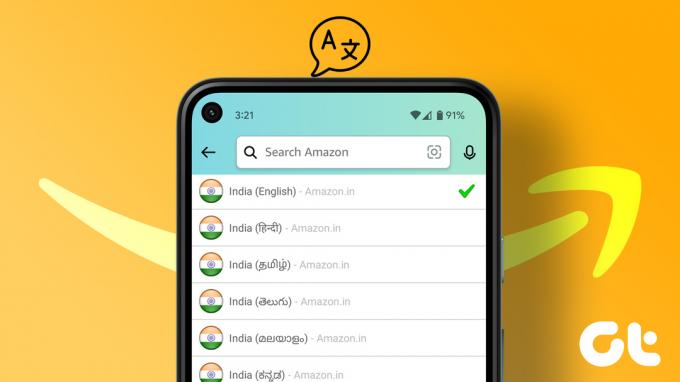
Verschiedene Sprachoptionen auf Amazon stellen sicher, dass Kunden Bewertungen und Beschreibungen in ihrer Sprache lesen können. Wenn Sie noch nicht wissen, wie es geht, oder Sie versehentlich auf Spanisch oder eine unbekannte Sprache umgestellt haben, hilft Ihnen diese Anleitung, Amazon auf eine andere Sprache umzustellen. Aber der Reihe nach.
Was sind die Sprachoptionen bei Amazon
Amazon unterstützt dank seiner globalen Präsenz mehrere Sprachen. Sie können Amazon auf Englisch, Spanisch (Espanol), Französisch, Deutsch, Italienisch, Portugiesisch, Japanisch und Chinesisch. Darüber hinaus erhalten Sie je nach Standort weitere regionale Sprachoptionen. In Indien können Sie Amazon beispielsweise auf Hindi, Marathi, Tamil, Telugu, Malayalam, Kannada und Bengali sehen.
So können Sie für ein besseres Erlebnis die Sprache wählen, mit der Sie sich am wohlsten fühlen. Falls Sie die Sprache in anderen Apps ändern möchten, die keine ähnlichen Sprachoptionen haben, sehen Sie sich unseren Leitfaden an wie man Android-Apps in Ihre Sprache übersetzt.
NNun, kommen wir Schritt für Schritt zum Prozess der Änderung der Amazon-Sprache.
So ändern Sie die Sprache von Amazon auf der Desktop-Website
Es ist der einfachste Weg, die Sprache bei Amazon zu ändern. Lass uns anfangen.
Schritt 1: Öffnen Sie einen beliebigen Webbrowser und navigieren Sie zur Website von Amazon. Oben auf der Seite finden Sie das Flaggensymbol neben Konto & Listen.
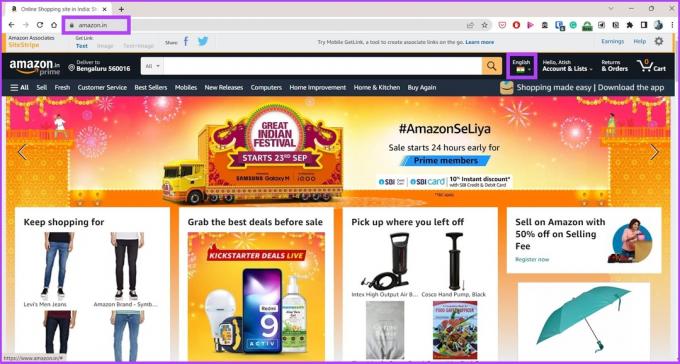
Schritt 2: Bewegen Sie den Mauszeiger über das Flaggensymbol und wählen Sie Ihre bevorzugte aus Sprache aus dem Dropdown-Menü.

Wenn Sie Ihre Region ändern möchten, klicken Sie auf Land/Region. Die unterstützten Sprachen ändern sich entsprechend, da sie regional spezifisch sind. Auf der US-Website können Sie beispielsweise nur Englisch oder Spanisch auswählen.
So ändern Sie die Sprache von Amazon auf der mobilen Website
Schritt 1: Öffnen Sie die Website von Amazon und scrollen Sie nach unten, um das Globussymbol zu finden.
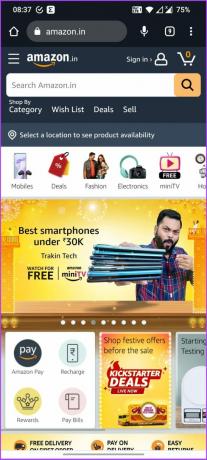
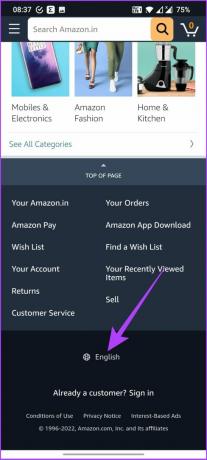
Schritt 2: Tippen Sie auf das Globussymbol und wählen Sie die bevorzugte Sprache aus. Jetzt, tippen Sie auf Änderungen speichern.
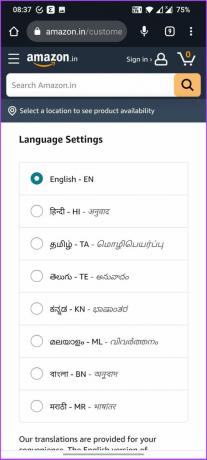
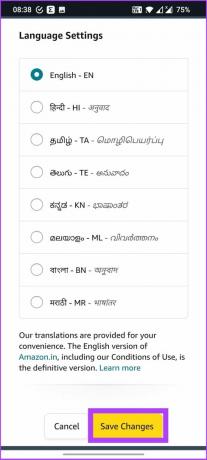
Amazon sendet Ihnen eine E-Mail, um die aktualisierte Spracheinstellung zu bestätigen, und das war's.
Ändern Sie die Sprache in der Amazon App (Android und iPhone)
Wenn Sie die Amazon-App auf Ihrem Telefon installiert haben, führen Sie die folgenden Schritte aus.
Schritt 1: Öffnen Sie die mobile Amazon-App auf Ihrem Android- oder iOS-Gerät und tippen Sie unten rechts auf das Symbol mit den drei horizontalen Linien.

Schritt 2: Tippen Sie auf Einstellungen und wählen Sie „Land & Sprachen“.
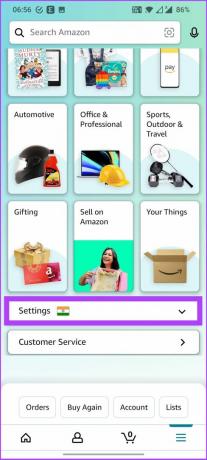
Diese Auswahl zeigt auch eine Liste mit regionsspezifischen Sprachoptionen an.
Schritt 3: Wählen Sie nun die gewünschte Sprachoption aus der Liste aus.
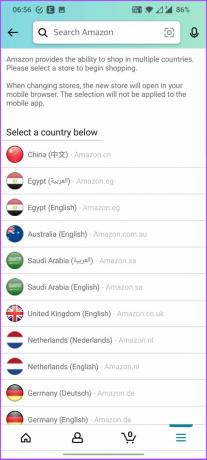

Das ist es! Sie sehen Amazon jetzt in Ihrer bevorzugten Sprache. Darüber hinaus benachrichtigt Amazon Sie auch über die Bestätigung der Sprachaktualisierung in Ihrer registrierten E-Mail.
So ändern Sie die Sprache bei Amazon Prime Video
Wenn Sie ein Prime-Benutzer sind, möchten Sie auch die Sprache auf Amazon Prime Video ändern. Nun, hier erfahren Sie, wie Sie dies sowohl mit dem Webbrowser als auch mit der mobilen App tun.
1. Wechseln Sie die Sprache auf Amazon Prime Video mit dem Webbrowser
Schritt 1: Öffnen Sie Prime Video in Ihrem Webbrowser und melden Sie sich bei Aufforderung bei Ihrem Amazon-Konto an.
Öffnen Sie Prime Video
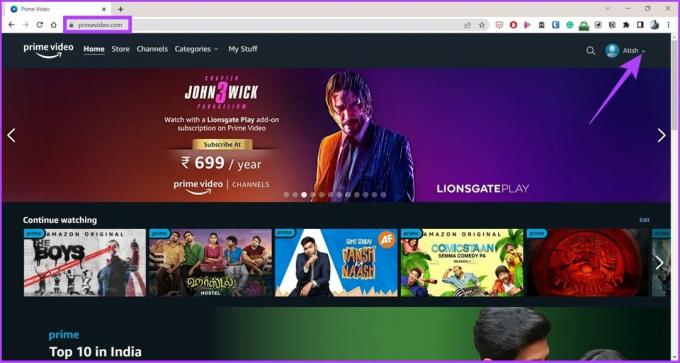
Schritt 2: Klicken Sie auf den Pfeil und wählen Sie „Konto & Einstellungen“.

Schritt 3: Klicken Sie nun auf Sprache.
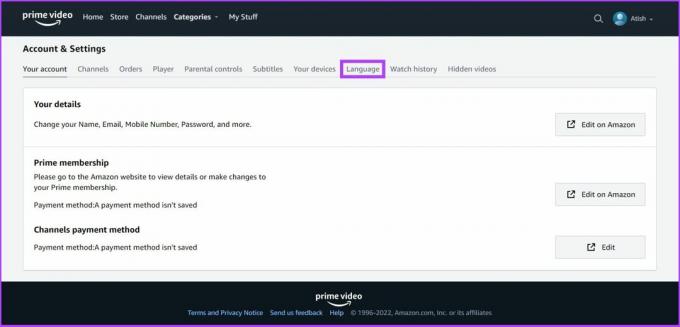
Schritt 4: Wählen Sie die gewünschte Sprache aus und drücken Sie Speichern.
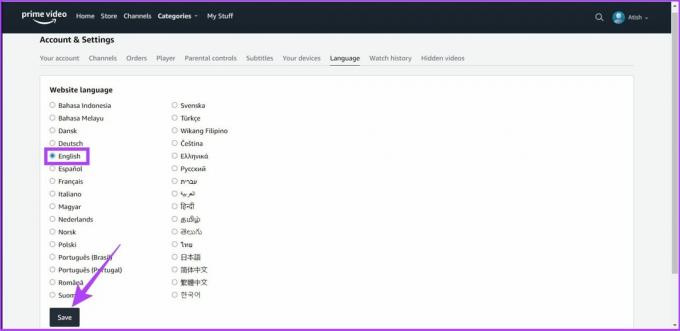
Die Schritte zum Ändern der Spracheinstellung in der Prime Video-App sind mehr oder weniger dieselben. Hier ist, wie es geht. Neben der Sprache können Sie auch Deaktivieren Sie die automatische Wiedergabe bei Amazon Prime Video für zusätzlichen Komfort.
2. Ändern Sie die Sprache in der Prime Video App
Schritt 1: Öffnen Sie die Amazon Prime Video App und tippen Sie oben rechts auf Ihren Account-Avatar.
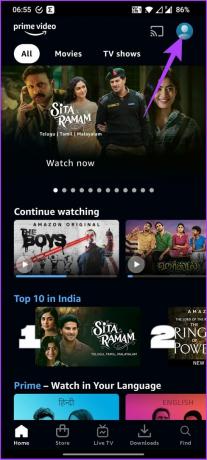
Schritt 2: Tippen Sie nun oben rechts auf das Zahnradsymbol Einstellungen und scrollen Sie nach unten zu den Spracheinstellungen.
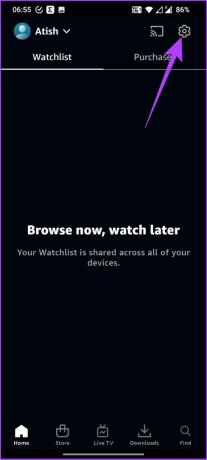
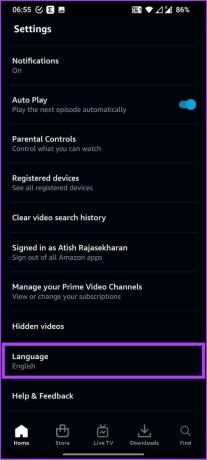
Schritt 3: Wählen Sie die gewünschte Sprache und bestätigen Sie mit Ja in der Eingabeaufforderung.

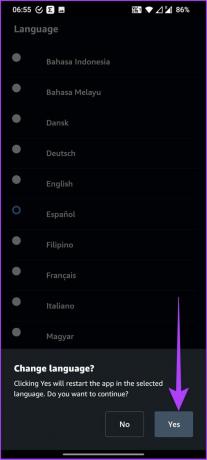
Die Anzeigesprache der App wird zusammen mit allen Videos, die Sie ansehen, geändert. Sie können nicht nur die Sprache ändern, sondern auch Passen Sie die Untertitelfarbe auf Prime Video an. Haben Sie weitere Fragen? Fahren Sie mit dem nächsten Abschnitt fort.
Häufig gestellte Fragen zum Wechseln der Amazon-Sprache
Es hängt von dem Gerät ab, das Sie verwenden. Wenn Sie die Amazon-App haben, tippen Sie auf das Symbol mit den drei horizontalen Linien > wählen Sie Einstellungen > tippen Sie auf Land und Sprachen > wählen Sie die gewünschte Sprache aus.
Amazon kann Seiten auf Spanisch anzeigen, wenn Ihr Browser mehrsprachige Unterstützung und Einstellungen hat, die dies zulassen. Dieses Problem kann auch auftreten, wenn Sie die Spracheinstellungen ändern oder auf einen fremden Link klicken.
Benutzer mit mehrsprachiger Unterstützung bedienen
Angesichts dessen, wie Amazon sich ständig darauf konzentriert hat, sowohl in Bezug auf die Produktlinie als auch auf die Erweiterung zu achten Standort, es ist kein Geheimnis, warum die Marke auf allen ihren digitalen Seiten eindeutig mehrere Sprachen unterstützt Berührpunkte. Das Ändern der Sprache bei Amazon stellt sicher, dass Ihr Einkaufserlebnis großartig und in Ihrem bevorzugten Dialekt ist.
Zuletzt aktualisiert am 22. September 2022
Der obige Artikel kann Affiliate-Links enthalten, die Guiding Tech unterstützen. Dies beeinträchtigt jedoch nicht unsere redaktionelle Integrität. Die Inhalte bleiben unvoreingenommen und authentisch.



